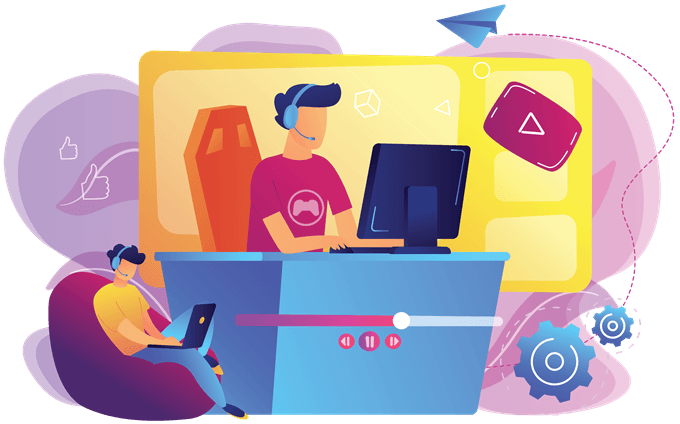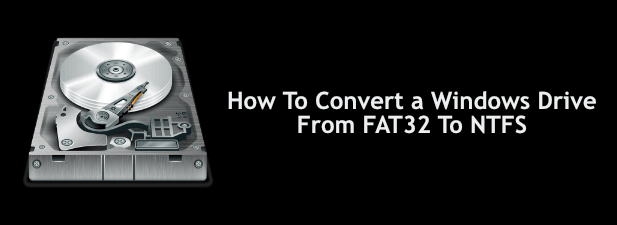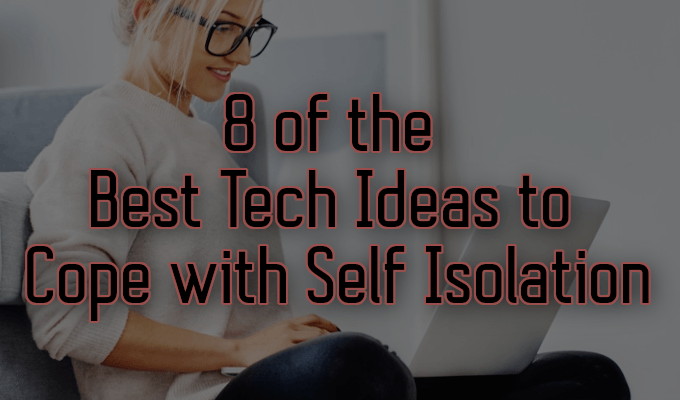Comment arrêter les notifications Chrome et autres ennuis Chrome
Êtes-vous fatigué de recevoir des notifications, des pop-ups et des publicités ennuyeuses telles que des interstitiels et des superpositions lorsque vous naviguez sur le Web avec votre navigateur Chrome? Tu n’es pas seul.
Avec quelques ajustements, vous pouvez dire à Chrome d’arrêter de vous harceler et d’envahir votre espace. Découvrez comment arrêter les notifications Chrome en utilisant les bons paramètres et extensions pour profiter d’une expérience en ligne moins distrayante.
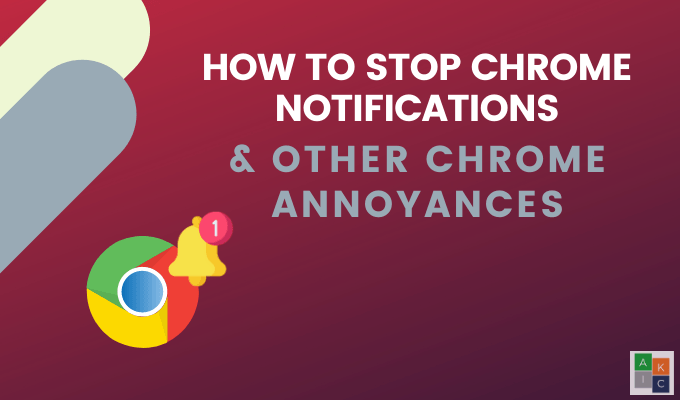
Quelle version de Chrome utilisez-vous?
Certaines des étapes ci-dessous pour arrêter les notifications Chrome ne fonctionnent qu’avec la version 80 de Chrome. Pour trouver votre version, ouvrez Chrome sur votre ordinateur.
Cliquez sur les trois points dans le coin supérieur droit, ouvrez Aidez-moi, et sélectionnez À propos de Google Chrome.
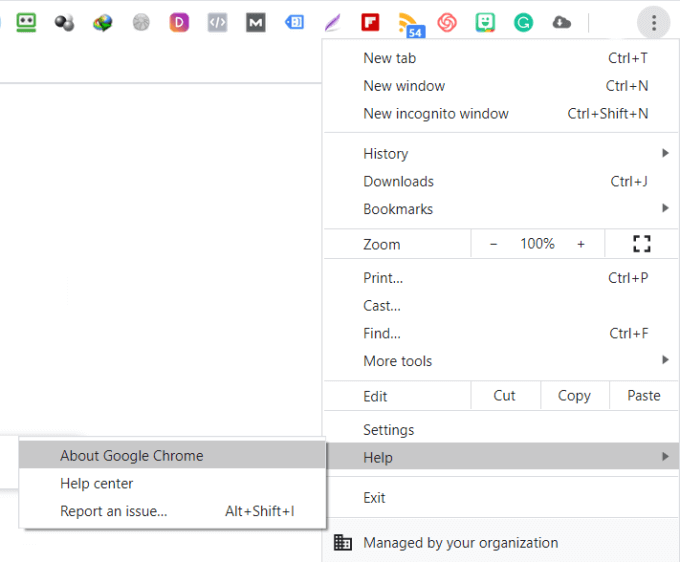
Si vous exécutez la version 79 de Chrome ou une version antérieure, cliquez sur le bouton pour le mettre à jour manuellement vers la version 80.
Bloquer les notifications de site Web
Il y a des moments où vous voudrez voir certaines notifications, telles que les messages Slack ou les e-mails entrants.
Cependant, lors de la première visite de sites Web, le fait de demander l’autorisation d’envoyer des notifications push peut être très perturbateur.
Si vous êtes fatigué de refuser les demandes, modifiez vos paramètres Chrome pour arrêter complètement les notifications Chrome ou uniquement pour les notifications push sur des sites spécifiques.
- Ouvrez votre navigateur Chrome
- Cliquez sur les trois points verticaux (plus) dans le coin supérieur droit et sélectionnez Réglages

- Faites défiler jusqu’à Avancée. Cliquer sur Confidentialité et sécurité > Paramètres du site > Notifications
Pour bloquer toutes les notifications du site Web, désactivez l’interrupteur à bascule à côté de Les sites peuvent demander à envoyer des notifications.

Si vous souhaitez autoriser les notifications pour certaines applications ou sites Web, faites défiler jusqu’à la section qui indique Autoriser.

Si vous souhaitez recevoir des notifications de certains sites, ajoutez les URL dans la section Autoriser.
Bloquer les vidéos à lecture automatique
Les vidéos qui sont lues automatiquement peuvent être très perturbatrices, surtout si vous naviguez sur le Web au travail. Les vidéos à lecture automatique ralentissent également la vitesse de chargement de vos pages.
Chrome AutoplayStopper est une extension gratuite qui empêchera la lecture automatique de toutes les vidéos.
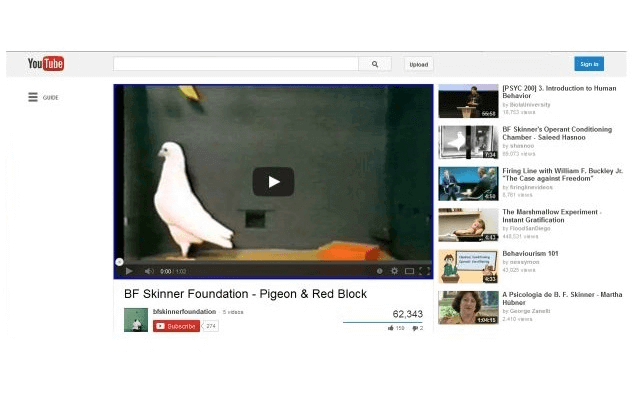
Comment bloquer les superpositions marketing
Les superpositions marketing apparaissent généralement peu de temps après votre arrivée sur une page Web ou lorsque vous avez terminé et prêt à quitter le site.
Comme ces fenêtres contextuelles qui se produisent dans Windows, elles incluent souvent des appels à l’action (CTA) et vous demandent de prendre des mesures. Bien qu’il ne soit pas facile de se débarrasser de toutes les superpositions, en utilisant l’extension Chrome Bloqueur de poper peut aider à minimiser le nombre que vous voyez.
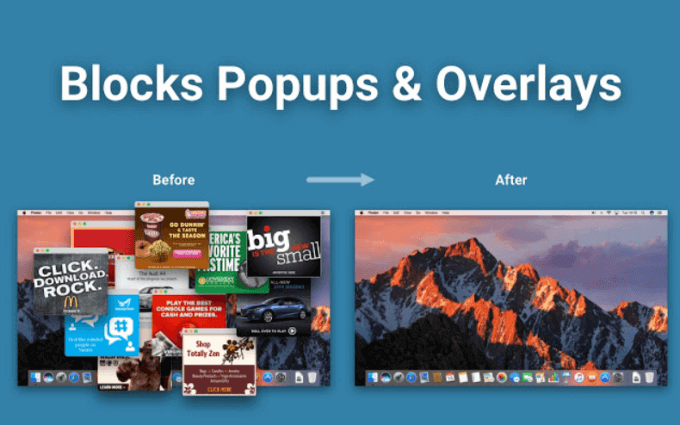
Comment bloquer les notifications de cookies
Depuis que l’Union européenne a commencé à appliquer le RGPD, chaque site Web que vous visitez a une notification de cookie. Il couvre une partie du contenu que vous essayez de lire.
Si vous êtes fatigué de cliquer sur les boutons d’acceptation à chaque fois que vous visitez un nouveau site Web, obtenez l’extension Chrome Je me fiche des cookies.
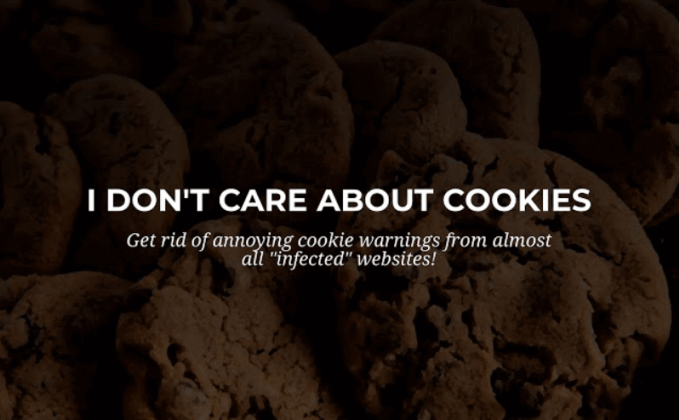
Rendez les fenêtres pop-up moins intrusives avec une messagerie plus silencieuse
Beaucoup de gens n’aiment pas les fenêtres pop-up demandant votre permission pour voir les notifications chaque fois qu’ils visitent un nouveau site. Heureusement, il existe un moyen de rendre ces notifications moins intrusives sans les fermer complètement.
Lorsque Google a publié la version 80 de Chrome en février 2020, il a introduit l’option des paramètres d’autorisation de notification plus silencieux.
Cette option n’est pas encore automatiquement activée pour chaque utilisateur. Google dit qu’il prévoit de le rendre automatique pour les utilisateurs qui refusent à plusieurs reprises les notifications et pour les sites Web où très peu de personnes acceptent leurs notifications.
Pour l’activer manuellement:
- Type chrome: // flags / # quiet-notification-invites dans votre navigateur Chrome.
- Activez la première option qui dit: Invites d’autorisation de notification plus silencieuses.
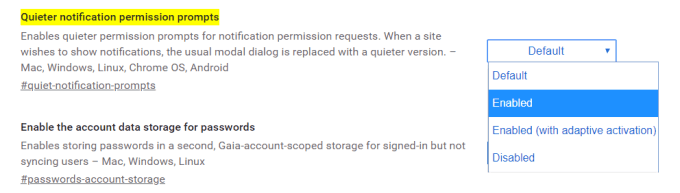
- Redémarrez votre navigateur.
- Cliquez sur la barre de menu à trois points dans le coin supérieur droit de votre écran.
- Aller vers Réglages > Avancée > Confidentialité et sécurité > Paramètres du site > Notifications.
- Avant d’activer les notifications plus silencieuses, les seules options sous Notifications étaient Sur et De.
- Vous pouvez maintenant basculer le Utilisez une messagerie plus silencieuse (empêche les invites de notification de vous interrompre) à la Sur position.
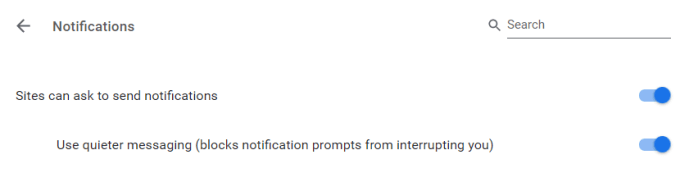
Avec les notifications plus silencieuses activées dans Chrome, une icône de notification en forme de cloche apparaîtra dans la barre d’adresse.
Lorsque vous passez la souris sur l’icône, vous verrez un message vous informant qu’une notification est bloquée. Cela vous donnera également la possibilité de le voir.
Comment bloquer les publicités qui prennent trop de ressources
Bien que Google n’élimine pas toutes les publicités de son navigateur, il essaie de vous donner la possibilité de bloquer les plus intrusives. Les annonces occupent trop de ressources système. Les bloquer permet d’économiser la batterie des appareils mobiles et d’améliorer votre expérience de navigation.
Suivez les étapes ci-dessous pour bloquer les publicités sur Google Chrome:
- Ouvrez votre navigateur Chrome.
- Type chrome: // flags / # enable-heavy-ad-intervention dans la barre d’adresse du navigateur et appuyez sur Entrer.
- Ouvrez le menu déroulant sous le Intervention publicitaire lourde section et sélectionnez Activée.
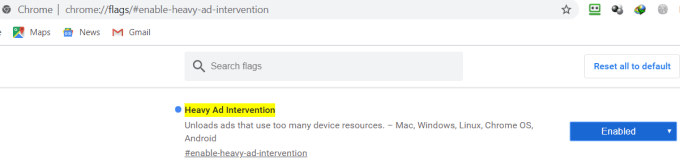
- Cliquez sur Relancer dans la fenêtre du bas pour redémarrer votre navigateur.
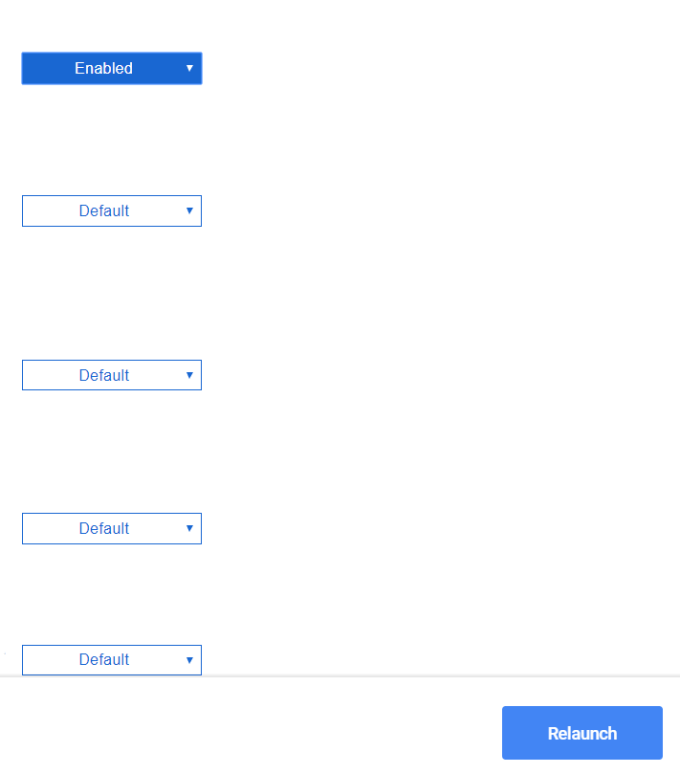
Si vous ne voyez pas l’option, cela signifie que vous n’exécutez pas Chrome 80 et que vous devez effectuer la mise à niveau en accédant à la page Paramètres.
Dans le navigateur Chrome, saisissez chrome: // paramètres / aide dans la barre d’adresse. Il vous amènera directement à vos paramètres où vous pourrez passer à la dernière version de Chrome.
Bloquer les publicités sur Chrome à l’aide d’extensions
Une autre façon de bloquer les publicités non seulement irritantes mais qui ralentissent votre expérience de navigation consiste à utiliser les extensions Chrome. (Utilisateurs de Microsoft Edge pouvez aller ici pour des méthodes similaires de blocage des publicités).
Adblock Plus
Adblock Plus est un bloqueur de publicités gratuit pour Google Chrome.
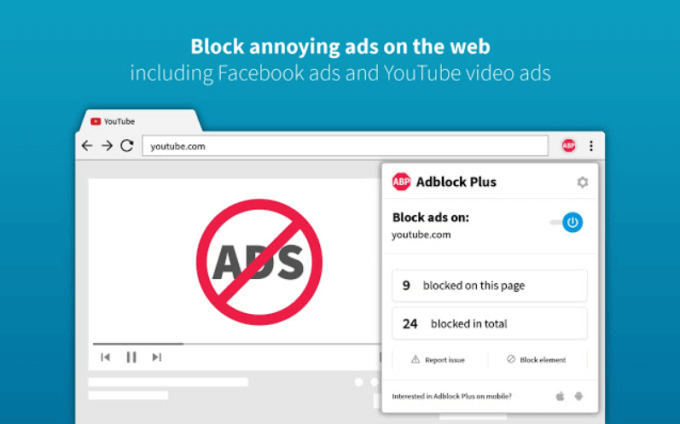
Les fonctionnalités incluent:
- Bloquer les pop ups.
- Personnalisez des fonctionnalités telles que la liste blanche de vos sites préférés.
- Améliorez la confidentialité en arrêtant le suivi et les logiciels malveillants cachés dans les publicités.
- Profitez de temps de chargement plus rapides.
Origine uBlock
uBlock Origin est une extension pour Chrome pour bloquer les publicités.

Les fonctionnalités d’uBlock incluent:
- Chargement et application de milliers de filtres.
- Lecture et création de filtres à partir de fichiers hôtes.
- Être facile sur la mémoire et le processeur.
Ghostery
Ghostery est une extension Chrome gratuite qui bloque les publicités des pages Web et élimine l’encombrement.
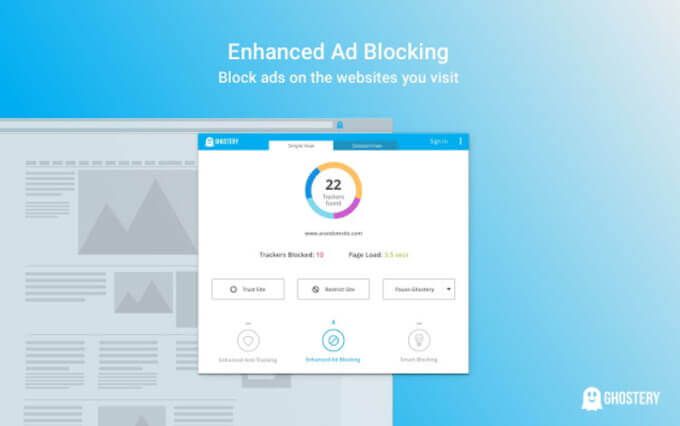
Ghostery aussi:
- Vous permet d’afficher et de bloquer les trackers de sites Web afin que vous puissiez voir qui collecte vos données.
- Accélère les temps de chargement des pages et optimise les performances du navigateur.
- Offre plusieurs informations et affiche des tableaux de bord afin que vous puissiez vous concentrer sur les informations les plus pertinentes pour vous.
Savoir comment arrêter les notifications Chrome, les vidéos à lecture automatique, les superpositions et les publicités vous aidera à profiter d’une expérience de navigateur Web plus agréable et moins irritante.